Word文档入门全攻略:从零到精通的详细教程
在数字化办公日益普及的今天,掌握Word文档的基本操作对于提高工作效率和呈现专业形象至关重要。无论你是学生、职场新人还是寻求自我提升的个体,一份详尽而实用的Word文档新手教程都将是你不可或缺的学习资源。以下是一个专为初学者设计的内容概览,旨在通过融入丰富的关键词,帮助你快速上手并深化对Word文档的理解与应用。
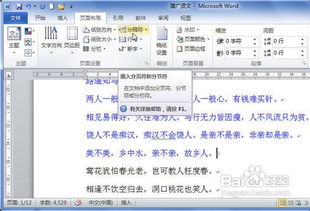
Word文档基础入门
1. 界面布局初探
打开Word软件,首先映入眼帘的是其直观友好的用户界面。界面主要由菜单栏、快速访问工具栏、功能区(包含开始、插入、页面布局、引用、邮件、审阅、视图等选项卡)、文档编辑区、状态栏等部分组成。了解这些基本元素的位置与功能,是掌握Word的第一步。

2. 文档创建与保存
新建文档:点击“文件”>“新建”,可以选择空白文档或从模板创建,快速开始你的文档编辑之旅。

保存文档:使用“文件”>“保存”或快捷键Ctrl+S,为文档命名并选择保存位置,确保你的辛勤工作不会丢失。记住,定期保存是个好习惯。
3. 文本编辑基础
输入与删除:直接在编辑区输入文字,使用Backspace键删除错误输入。
格式设置:利用“开始”选项卡中的工具,如字体、字号、加粗、斜体、下划线等,美化你的文本。
段落调整:通过调整段落间距、首行缩进、段前段后距离等,使文档结构更加清晰。
进阶操作技巧
4. 页面布局与格式设计
页眉页脚:利用“插入”选项卡下的“页眉”和“页脚”功能,为文档添加统一的页眉页脚信息,如标题、页码等。
页面设置:通过“页面布局”选项卡,你可以调整纸张大小、方向、边距等,满足不同的打印或展示需求。
分节符与分页符:合理使用分节符(如连续、下一页等)和分页符,控制文档内容的分割与布局。
5. 插入元素丰富内容
图片与图表:在“插入”选项卡下,可以轻松插入图片、剪贴画、图表等元素,让文档内容更加生动直观。
表格与公式:无论是展示数据还是记录信息,表格都是不可或缺的工具。同时,Word还支持插入复杂的数学公式,满足学术或专业文档的需求。
超链接与书签:为文档中的特定文本或对象添加超链接,可快速跳转到网页、文档内的位置或电子邮件地址。书签则有助于在文档中快速定位。
6. 样式与目录
应用样式:使用预定义的标题样式(如标题1、标题2等),不仅可以快速统一文档格式,还能自动生成目录。
生成目录:在文档开头插入目录,通过“引用”选项卡下的“目录”功能,自动根据文档中的标题样式生成目录,便于读者查阅。
高级功能探索
7. 审阅与批注
拼写与语法检查:Word内置的拼写和语法检查工具,能帮助你发现并纠正错误,提升文档的专业性。
批注与修订:利用“审阅”选项卡中的批注和修订功能,可以方便地与他人协作编辑文档,记录修改意见和跟踪更改。
8. 邮件合并
对于需要批量生成个性化文档的情况,如邀请函、信函等,Word的邮件合并功能能够大大提高工作效率。通过结合数据源(如Excel表格),可以自动生成多个带有不同信息的文档。
9. 文档安全与保护
加密保护:为文档设置密码,防止未经授权的访问。
限制编辑:通过限制格式编辑、仅允许批注或修订等设置,保护文档内容不被随意更改。
结语
通过上述Word文档新手教程的学习,相信你已经对Word的基本操作有了较为全面的了解,并能够开始独立创建和编辑文档了。不过,Word的强大功能远不止于此,随着实践的深入,你会发现更多实用而高效的技巧。记得多尝试、多实践,将所学知识转化为实际操作能力,让Word成为你工作学习中的得力助手。
-
 魔兽世界:从零到精通!采药1-600全面升级攻略资讯攻略11-29
魔兽世界:从零到精通!采药1-600全面升级攻略资讯攻略11-29 -
 从零到精通:一步一步教你如何高效使用光驱重装电脑系统资讯攻略10-25
从零到精通:一步一步教你如何高效使用光驱重装电脑系统资讯攻略10-25 -
 高效微商化妆品代理实战指南:从零到精通的策略与技巧资讯攻略10-24
高效微商化妆品代理实战指南:从零到精通的策略与技巧资讯攻略10-24 -
 从零到一:Android开发自学全攻略资讯攻略12-09
从零到一:Android开发自学全攻略资讯攻略12-09 -
 LOL英雄联盟:新手蜕变攻略,从零基础到高手之路资讯攻略12-03
LOL英雄联盟:新手蜕变攻略,从零基础到高手之路资讯攻略12-03 -
 轻松掌握!五笔输入法打字速成教程资讯攻略11-19
轻松掌握!五笔输入法打字速成教程资讯攻略11-19












